۵ نکته ای که قبل از ارتقا دادن RAM سیستم باید در نظر بگیرید
Five Things to Consider Before Upgrading Your PC's RAM
زمانی بود که تنها توصیه برای افزایش سرعت یک PC ی کند ، فقط ارتقای RAM بود (افزایش تعداد RAM ها و یا استفاده از RAM های سریعتر) .
اکنون در این مقاله میخواهیم با این عنوان مهم با شما همراه باشیم که آیا سیستم شما نیاز به ارتقا دادن RAM دارد ؟ با theways همراه باشید
سناریو های زیادی هستند که در آن ها قطعا ارتقای RAM فکر خوبی ست. از نظر ما یک کامپیوتر که برای استفاده ی معمول روزمره همانند گشتن در WEB ، تماشای آنلاین ویدیو (Video Streaming) ، اجرای برنامه های آفیس ماکروسافت (Microsoft Office) ، و بازی کردن باید حداقل ۸ گیگ RAM داشته باشد. بله ۸ گیگ رم ؟ راستی موبایل شما چقدر رم دارد ؟
ممکن است تعجب کنید اما تعداد زیادی از کامپیوترهای رده ی متوسط و یا ضعیف (Mid- & Low-end PC) ، فقط ۴ گیگ رم دارند. هرچند عملکرد آنها هم چندان مطلوب نیست و به محض اینکه یک یا چند پروسه در پس زمینه ی سیستمتان شروع به اجرا کنند ، سیستمتان کند می شود. اینجاست که تقصیر به گردن اجزای دیگری همچون سیستم عامل ( ویندوز بنده خدا ! 😊 ) و مادر برد و … خواهد افتاد اما اصل ماجرا چیزه دیگریست ! با ما همراه باشید
به همین علت است که ما توصیه می کنیم که حداقل ۸ گیگابایت رم داشته باشید. اگر شما لپ تاپی با ۴ گیگ رم دارید ، دفترچه ی راهنمای ویا وب سایت آن را چک کنید تا مطمِن شوید که آیا می توانید خودتان RAM تان را ارتقا بدهید یا خیر. زیرا در بعضی از لپ تاپ ها RAM به مادربرد مستقیما متصل شده یا به اصطلاح جوش خورده که در اینصورت ارتقای رم ناممکن است.
در مورد گیمرها (gamer) هم آن هایی که تمایل دارند جدیدترین گیم های قوی و با کیفیت و با هزینه ساخت و تولید بالا را بازی کنند بهتر است از ۱۶ گیگابایت رم استفاده کنند.
و استفاده از RAM بالاتر از ۱۶ گیگابایت هم بستگی به این دارد که شما چه استفاده ای از سیستمتان می خواهید بکنید. یک کامپیوتر رده ی حرفه ای و پرقدرتی که برای مثال می خواهید از آن برای ویرایش ویدیو با کیفیت (رزولوشن) ۴K (که رزولوشن بالایی ست) استفاده کنید احتمالا به چیزی درحدود ۳۲ گیگابایت رم احتیاج خواهد داشت.
اگر شرایط شما شامل موارد گفته شده در بالا نمی باشد اصلا نگران نباشید ، مقاله ما هنوز تمام نشده و احتمال زیاد در ادامه به شما نکات مفیدی را توضیح خواهیم داد که توصیه میکنیم قبل از ارتقا دادن رم خود آنها را بررسی کنید :
Bottleneck (گلوگاه) ها را بررسی کنید

اگر علت کندی سیستم شما کمبود رم باشد شما می توانید این مورد را با چک کردن قسمت Performance سیستمتان متوجه شوید. برای این منظور کلیدهای Ctrl + Shift + Esc را فشار دهید تا پنجره ی Task Manager ویندوز ۱۰ نمایان شود سپس گزینه ی More Details را انتخاب کنید تا وارد Advanced View شوید سپس وارد تب Performance شده و روی گزینه ی Memory کلیک کنید. سپس همانند همیشه از کامپیوتر خود استفاده کنید و زمانیکه با کندی و کاهش عملکرد سیتمتان مواجه شدید اعداد مربوط به قسمت های In Use و Available را که در زیر نمودار قرار گرفته اند (مطابق شکل) چک کنید. اگر شما بطور داِیم مقدار قابل توجهی از رم تان را دارید که هنوز در دسترس است (عدد مربوط به قسمت Available) پس در اینصورت احتمالا مشکل از رم تان نیست و هزینه اضافی برای افزایش رم سیستم خود نکنید ! . اما اگر در هر کندی اکثر میزان رم استفاده شده (عدد مربوط به قسمت RAM) و مقدار بسیار کمی از آن هنوز آزاد است (عدد مربوط به قسمت Available) پس احتمالا ارتقای رم می تواند مشکل شما را برطرف کند.
آیا XMP فعال است ؟
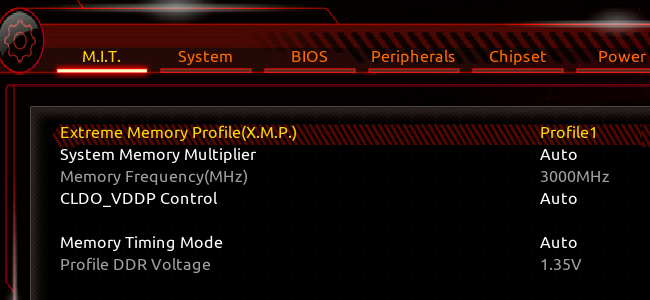
سازندگان کامپیوترهای رومیزی DIY: افرادی که بصورت آنلاین و قطعه قطعه اجزای سازنده کامپیوترشان را سفارش می دهند و با دریافت راهنمایی ، آن ها را نصب می کنند.) معمولا ظرفیت عملکرد رم های خود را در حالت “ماکسیمم” قرار نمی دهند. اغلب افرادی که خودشان کامپیوترشان را اسمبل Assemble می کنند این کار را انجام می دهند. در قسمت تنظیمات (Settings) مربوط به BIOS ِ مادربرد شما می توانید چیزی که XMP (eXtreme Memory Profile) نامیده می شود را فعال کنید. اگر پردازنده ی PC ی شما AMD ست احتمالا بجای XMP ، کلمه ی DOCP را خواهید دید.
XMP یک تکنولوژی Intel است که یک ابزار OverClocking می باشد. اگر شما آن را در BIOS روشن کنید بدون اینکه تنظیمات دستی دیگر را تغییر دهید، این باعث می شود که رم شما بجای سرعت پایین تر پیش فرضش با حداکثر توان و سرعت خود کار کند. این قابلیت برای بسیاری از کاربران ناآشناست و در عین حال کمک شایانی در افزایش رم انجام میدهد.
سرعت رم های مورد نظراتان را بدرستی انتخاب کنید
ارتقا دادن RAM ِ PC ی شما به آسانی تعویض حافظه ی هارد (Hard) یا کارت گرافیکی نیست. شما باید نوع درست آن را انتخاب کنید (ورژن مناسب برای مادربردهای امروزی ، اکثرا DDR4 است) و سرعت آن باید با MotherBoard شما همخوانی داشته باشد.
به علاوه اگر شما تصمیم دارید ماژول RAM قبلی خود را نگه دارید و در کنار آن RAM جدیدی هم به سیستمتان اضافه کنید این دو ماژول RAM باید سرعت های یکسانی داشته باشند ولی حتی اگرسرعت هایشان هم یکسان باشد باز بیشتر افراد برای اطمینان بیشتر ترجیح می دهند که بجای این کار از یک جفت RAM جدید ست (Set) همدیگر استفاده کنند (بجای نگه داشتن RAM قبلی و اضافه کردن RAM جدید منطبق با آن) حتما سرعت RAM کامپیوتر خود را چک کنید تا مشخص شود که بزرگی یک RAM ارتقایافته ی سریعتر واقعا چقدرخواهد بود.
وقتی صحبت از سرعت های واقعی می شود ، اگر رم PC ی شما سرعت پایین تری دارد مانند ۲۴۰۰ مگاهرتز (MHZ) ، ارتقا دادن آن به ۳۰۰۰ مگاهرتز یا بیشتر باید باعث افزایش قابل توجه و واضح در Performance بشود ( لطفا مطمئن شوید که این سرعت رم با حداکثر ظرفیت مادربرد شما همخوانی داشته باشد ، اما اگر رم شما هم اکنون (قبل از ارتقا) هم ۳۰۰۰ مگاهرتز است، در آنصورت بعد از ارتقا ، افزایش عملکرد معمولا چشمگیر نخواهد بود. البته این موضوع بسته به PC شما و چگونگی استفاده شما از آن متفاوت است.
استفاده از SSD (بجای ارتقای RAM)

اگر Bottleneck سیستم RAM آن نباشد ، شما چند انتخاب دیگر هم خواهید داشت. انتخاب اول این است که اگر PC شما هنوز یک هارد درایو (Hard drive) معمولی و قدیمی دارد ( اصلاحا HDD یا همان هارد مکانیکال ! ) ، آن را به یک SSD drive ارتقا دهید. حتی اگر شما RAM تان را ارتقا هم داده باشید باز هم هیچ ارتقای دیگری بهتر از ارتقای Hard drive به SSD نیست.
حتی یک SSD ی SATA III ی قدیمی تر مثل Samsung 860 Evo باعث افزایش قابل توجه در زمان پاسخ دهی سیتم (Response Times) و Performance عمومی آن می شود. اگر مادربرد شما drive های NVMe را می پذیرد درآنصورت افزایش کارایی حتی بیشتر قابل توجه خواهد بود. ضمنا hard drive های قدیمی خود را دور نینداید زیرا شما می توانید از آن بعنوان یک Hard دوم استفاده کنید. البته به شرط آنکه PC شما برای آن فضا داشته باشد. و یا می توانید آن را در داخل یک باکس هارد یا قاب هارد خارجی (External) قرار دهید و اینگونه از آن استفاده کنید (البته بعد از اینکه فایل های شخصی تان را از روی آن کپی کرده و سپس آن را فرمت کردید.)
CPU و GPU تان را بررسی کنید

اگر مشخص شد که مشکل از RAM نیست و ارتقای هارد به SSD هم انجام شده ، پس احتمالا زمان آن فرارسیده است که CPU یا GPU تان را ارتقا دهید و یا حتی یک سیستم جدید بخرید.
برای اینکه متوجه شوید که وضعیت عملکرد CPU ی شما چگونه است همان مراحلی را که در بالا برای چک کردن Bottleneck ها گفتیم را تکرار کنید اما این بار در Task Manager به CPU Utilization توجه کنید.
آیا CPU ی شما بطور مداوم ، وقتی که همزمان چند برنامه را باز می کنید و یا در حین اجرای بازی های مختلف به حداکثر میزان فعالیت خود می رسد ؟ این مورد را با بازی های مختلفی امتحان کنید (تا مطمین شوید که این افزایش بار CPU فقط مختص یک بازی خاص نیست و شامل اغلب بازی ها می شود) زیرا بعضی بازی ها در موقع شروع بار خیلی سنگین تری را به CPU وارد می کنند.
اگر شما پول کافی برای ارتقای تجهیزات PC تان ندارید ، بنابراین فعلا با توجه به محدودیت های سیستمتان با آن رفتار کنید. برای مثال بطور همزمان چند برنامه را اجرا نکنید و یا قبل از اینکه game بازی کنید همه پروسه های در حال اجرا در پس زمینه (Background Processes) را که می توانید خاموش کنید. این ها فقط راهکارهای موقتی هستند ولی کمک کننده اند و در برخی موارد تنها گزینه موجود !
اگر مشکل از CPU نیست ، GPU تان را بررسی کنید. خصوصا اگر GPU تان تنها در حد حداقل های لازم برای بازی های کامپیوتری ست. البته این را هم در نظر داشته باشید که وقتی از یک GPU جدید استفاده می کنید این ممکن است باعث ایجاد Bottleneck برای CPU بشود که در نتیجه شما باید مجددا این موضوع را تست کنید.
روش جایگزین دیگربرای کسانی که محدودیت مالی دارند این است که تنظیم کنید که اجزای سیستمتان با حداکثر توان و سرعت خود (Overclocking) کار کنند تا بتوان Performance بیشتری از آنها گرفت. هر چند که این کار ریسک هایی مانند باطل شدن گارانتی شما ( البته اگر هنوز گارانتی محصول شما باقی مانده باشد و یا اصلا گارانتی معنایی داشته باشد ! )، مصرف برق بیشتر، و کاهش بالقوه ی عمر CPU و GPU را به دنبال دارد ولی با این وجود برای یک PC قدیمی تر که راه حل شما، Overclock کردن اجزا و یا خریدن قطعاتی ست که امکان مالی آن را ندارید، Overclock کردن که به نوعی یک ارتقای درون_ساخته (Built-in) است، معمولا بهترین انتخاب است.
بالاخره راه حل، ارتقای RAM هست یا نیست ؟ (نتیجه گیری)
موضوع ارتقا RAM موضوع جالبی در PC های امروزی است. اگر شما RAM کافی نداشته باشید اضافه کردن RAM بیشتر می تواند تاثیر قابل توجهی روی کامپیوتر شما داشته باشد هرچند که اگر چنانچه سیستم شما دایما از تمام RAM خود استفاده نمی کند ، ارتقای RAM تاثیر چندانی نخواهد داشت. برای کسانی که نیاز به ارتقای RAM ندارند انتخاب بهتر معمولا استفاده از SSD ، ارتقا دادن CPU (استفاده از یک CPU ی جدید)، و یا Install کردن یک کارت گرافیکی جدید است.
نهایتا پیشنهاد شما چیست ؟ آیا تجربه مشابهی دارید؟ ، با نظرات شما ما را در کاملتر شدن این مقاله یاری کنید.
برای تهیه و ترجمه این مطالب زمان صرف شده است، با رعایت حق نویسنده و منبع به گسترش فرهنگ کپی رایت کمک کنیم.


بسیار عالی
بسیار عالی و کاربردی ، ممنونم از وقتی که گذاشتین
نکات بسیار جالب و آموزنده ای داشت